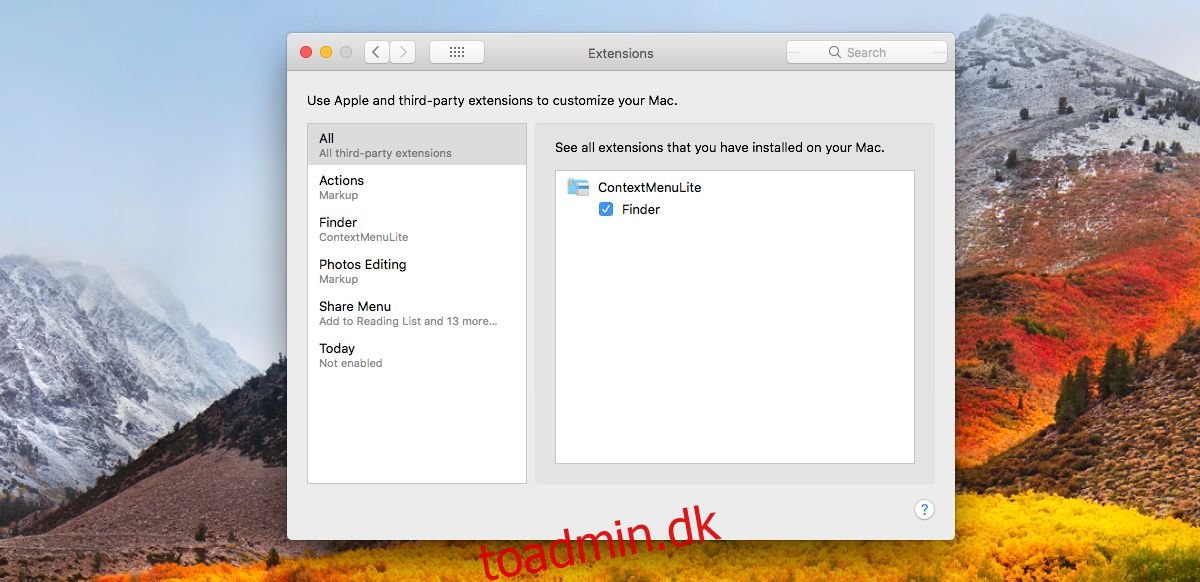Genvejsmenuen, uanset om den er på Windows eller macOS, kan redigeres. Der er ingen GUI, der lader dig redigere den på Windows. Hvis du vil tilføje en mulighed til kontekstmenuen, skal du gøre det via Windows-registreringsdatabasen. På macOS er tingene relativt nemmere, og du kan tilføje muligheder fra Systemindstillinger. Det eneste problem er, at mulighederne der er begrænsede. Kontekstmenu er en macOS-app, der lader dig tilføje en “Åbn med…”-indstilling til kontekstmenuen for enhver app.
Kontekstmenu har en lite, gratis version og en betalt version, der koster $4,99. Hvis alt du vil gøre er at tilføje en ‘Åbn med…’-indstilling til kontekstmenuen, er den gratis version mere end nok. Normalt tilføjer apps, der anser det for nødvendigt, sig selv til kontekstmenuen, men hvis en app ikke har tilføjet sig selv, kan du tilføje den i stedet. Med kontekstmenuen kan du tilføje en app som en ‘Åbn med…’-indstilling for enhver og alle filtyper.
Tilføj muligheden ‘Åbn med…’
Download kontekstmenu. Det er en Finder-udvidelse, så du bliver nødt til at aktivere den fra Systemindstillinger.
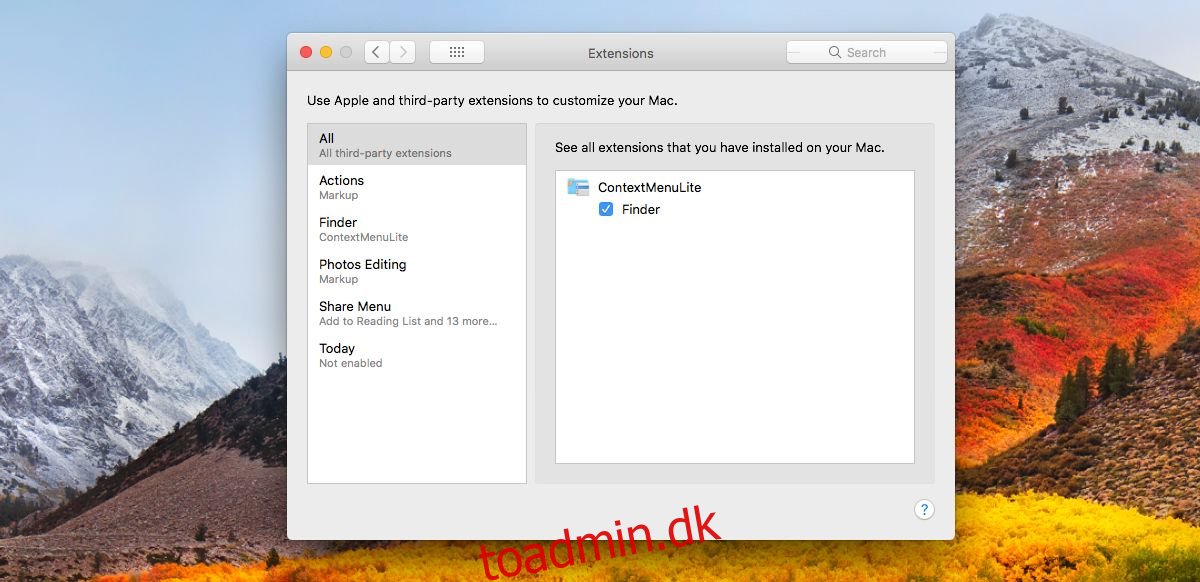
Kør kontekstmenuen, og den vil bede dig om at vælge mapper. Den kontekstmenuindstilling, du tilføjer, vises kun i filer og mapper i disse mapper.
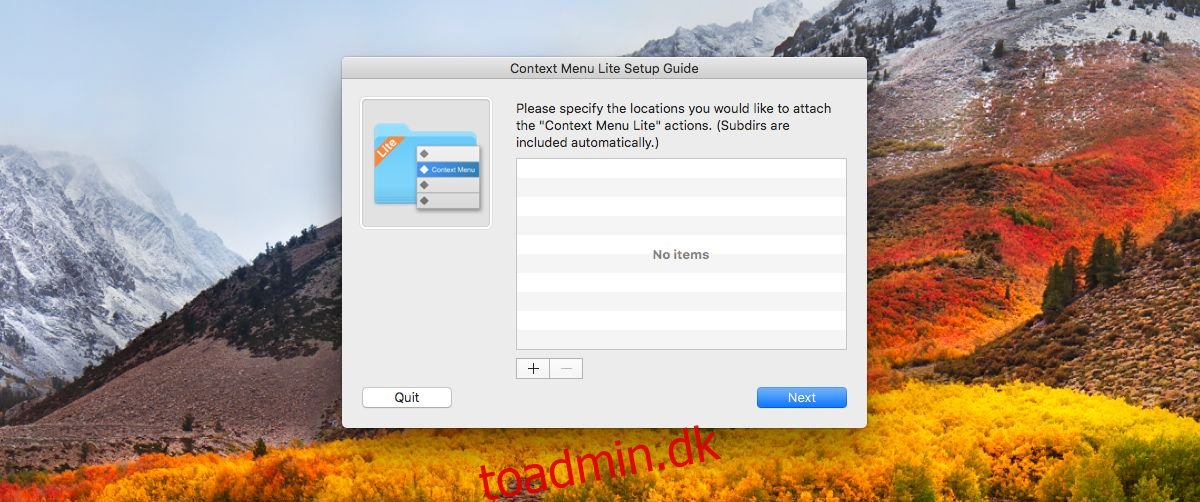
Det er alt, du skal gøre i opsætningsvejledningen. Åbn appens præferencer for at tilføje muligheden ‘Åbn med…’. Gå til fanen Kontekstmenu, og klik på plusknappen nederst. Af hensyn til dette indlæg har vi tilføjet en ‘Åbn med tekstredigering’ mulighed til kontekstmenuen.
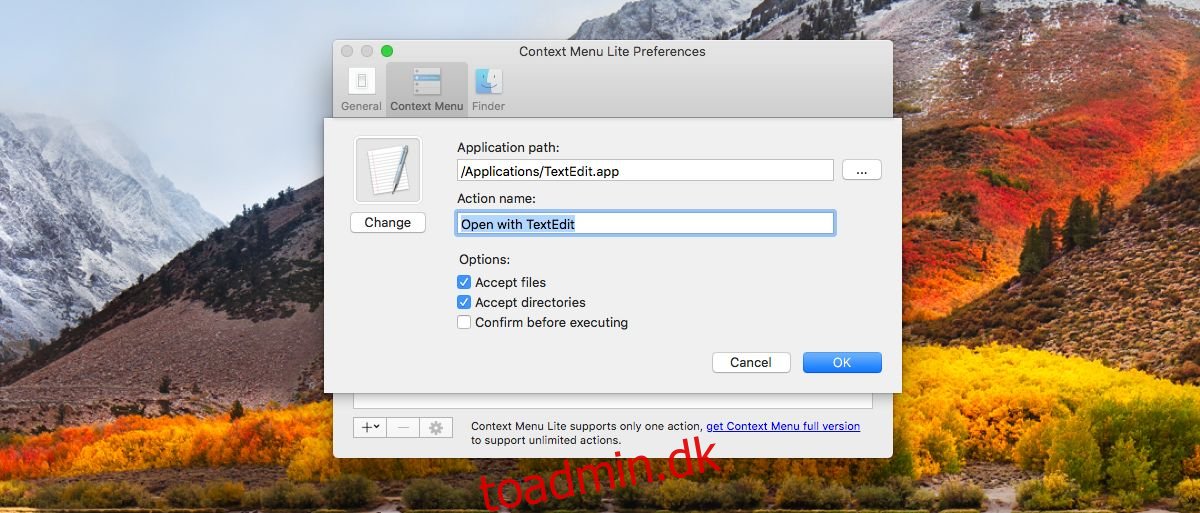
Vælg indstillingen ‘Tilføj en app’, når du klikker på plusknappen, og vælg derefter den app, du vil tilføje til kontekstmenuen.
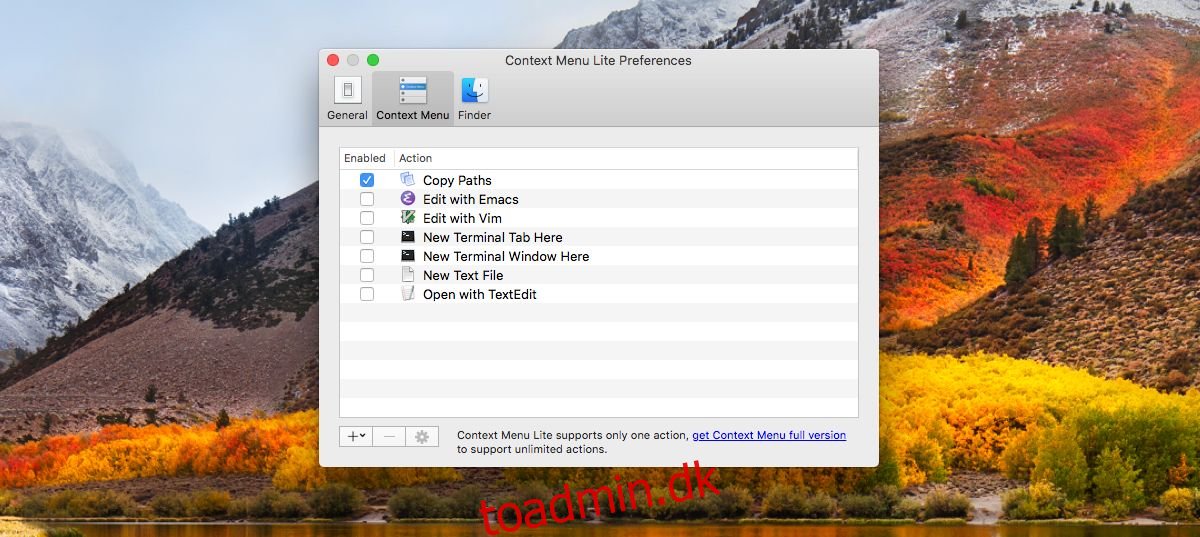
Det er alt, du skal gøre. Sørg for at aktivere den nyligt tilføjede mulighed i appens præferencer. Åbn Finder, og naviger til en af de mapper, du har føjet til appen. Højreklik på en hvilken som helst fil i mappen, og “Åbn med…”-indstillingen, du tilføjede, vil være i kontekstmenuen, uanset om den er kompatibel med filen eller ej.
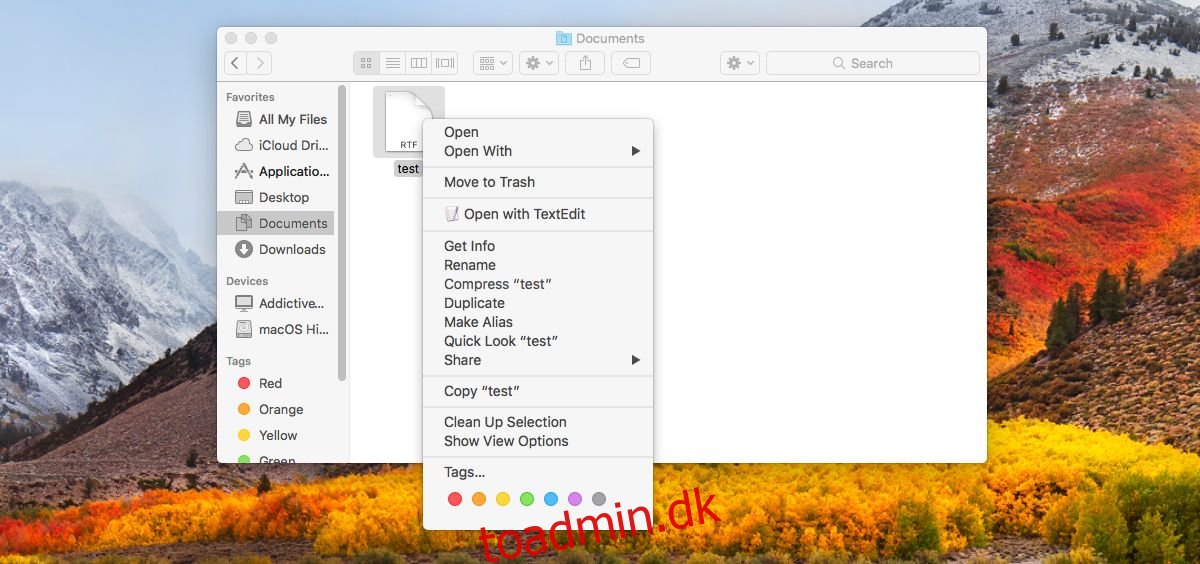
Context Menu lite opfylder dette grundlæggende behov meget godt. Hvis du kan lide, hvad appen gør, vil pro-versionen være værd at købe. Efter vores mening er det, der gør appen faktisk imponerende, ikke den GUI, den tilbyder til redigering af kontekstmenuen. Det er den mappespecifikke kontrol, den har.
Brugere skal muligvis tilføje brugerdefinerede ‘Åbn med…’-indstillinger til kontekstmenuen, men muligheden er måske bare en kilde til rod i nogle mapper. Kontekstmenu lader dig vælge, hvor indstillingen skal vises, og hvor den ikke skal vises.